Σαν νέος στον κόσμο των Mac, ίσως είναι χρήσιμο να γνωρίζετε τι συμβαίνει όταν πατήσετε το power button ώστε να ανοίξετε το μηχάνημα, τι σημαίνουν ο ήχος εκκίνησης (startup chime) και οι οθόνες που εμφανίζονται στη συνέχεια. Και βέβαια ποιές επιλογές υπάρχουν για εκκίνηση ή για restart, κυρίως για εργασίες troubleshooting.
Πατώντας λοιπόν το power button ενεργοποιείται το hardware του μηχανήματος, ενώ φορτώνεται και τρέχει το firmware (BootROM) που λειτουργεί σαν μικρογραφία λειτουργικού συστήματος προτού φορτωθεί το Mac OS X.
Όταν λοιπόν πάνε όλα καλά, δηλαδή το firmware τρέξει με επιτυχία τα προβλεπόμενα tests, ακούγεται το startup chime και εμφανίζεται μια γκρίζα οθόνη με το Apple logo που υποδηλώνει ότι εντοπίσθηκε ο δίσκος εκκίνησης (startup disk), εκ προοιμίου ο Macintosh HD.
Ακολουθεί το περιστρεφόμενο γρανάζι που δείχνει ότι φορτώνονται τα Mac OS X kernels ώστε να αναλάβει πλέον το σύστημα την διαδικασία εκκίνησης και να την ολοκληρώσει.
Στη συνέχεια εμφανίζεται το login window ή Desktop, οπότε ολοκληρώνεται η διαδικασία startup και το μηχάνημα είναι πλέον έτοιμο προς χρήση.
Όμως τα πράγματα δεν εξελίσσονται πάντοτε έτσι, δηλαδή μπορεί να προκύψουν πολλά και διάφορα όπου η διαδικασία startup δεν ολοκληρώνεται. Για άρση τυχόν θεμάτων λοιπόν, μπορείτε να συμβουλευθείτε τους διαθέσιμους οδηγούς στο ευρετήριο startup troubleshooting topics.
➤ 1. Όταν, για να αντιμετωπίσετε ένα θέμα startup ή για troubleshooting γενικότερα στον Macintosh HD πρέπει να ξεκινήσετε το μηχάνημα από ένα εξωτερικό media, όπως ένα emergency disk, ένα δίσκο-κλώνο ή ένα install disk, μπορείτε να το κάνετε με τρεις τρόπους :
α. Από τα System Preferences
Πηγαίνετε >System Preferences, επιλέγετε Startup Disk όπου βλέπετε τα εικονίδια του Macintosh HD και του εξωτερικού media, του emergency disk για παράδειγμα. Το επιλέγετε και click Restart, ώστε το μηχάνημα να κάνει boot σε αυτό.
β. Από το startup manager
Startup το μηχάνημα με πατημένο το πλήκτρο Alt . Βλέπετε και πάλι το emergency disk, το επιλέγετε και click το βέλος από κάτω του, ώστε το μηχάνημα να κάνει restart και boot σε αυτό.
Σημείωση : Βλέπετε και δύο εικονίδια “Recovery HD”, για τα οποία γίνεται αναφορά παρακάτω.
γ. Από το Recovery HD
Startup το μηχάνημα με πατημένα τα πλήκτρα cmd-R ώστε να μεταβείτε στο Recovery HD και να τρέξετε τις διαδικασίες που βλέπετε κι όχι μόνο. Περισσότερα στον οδηγό.
Σημείωση : Το Recovery HD δεν είναι ορατό ή προσβάσιμο αν θέλετε στην επιλογή (α). Στην επιλογή (β) το ένα Recovery HD αντιστοιχεί στον Macintosh HD και το δεύτερο στο emergency disk. Ενώ, επιλέγοντας το βέλος κάτω από το εικονίδιο τους, μπορείτε να κάνετε restart και boot σε αυτά.
➤ 2. Όταν, για να αντιμετωπίσετε ένα θέμα startup ή για troubleshooting γενικότερα στον Macintosh HD δεν απαιτείται εκκίνηση από εξωτερικό media, υπάρχουν οι παρακάτω επιλογές :
α. Reset την PRAM
Startup το μηχάνημα και μόλις ακούσετε το startup chime πατάτε μαζί τα πλήκτρα cmd-alt-P-R. Περισσότερα στον οδηγό.
β. Safe Boot / Safe Mode
Startup το μηχάνημα με πατημένο το πλήκτρο Shift. Περισσότερα στον οδηγό.
γ. Target Disk Mode
Startup το μηχάνημα με πατημένο το πλήκτρο T. Περισσότερα στο help της Apple. Πάντως, σε μεταφορά του συστήματος από το παλιό στο καινούριο Mac, συνιστάται η απλούστερη μέθοδος του Migration Assistant.
δ. Single User Mode
Startup το μηχάνημα με πατημένα τα πλήκτρα cmd-S. Κατά κύριο λόγο πρόκειται για διαγνωστικό mode του UNIX και σαν τέτοιο απευθύνεται βέβαια σε γνώστες. Για τον απλό χρήστη, μπορεί να βοηθήσει σε εφαρμογή της εντολής fsck, σ’ αυτό το θέμα για παράδειγμα.
[via]

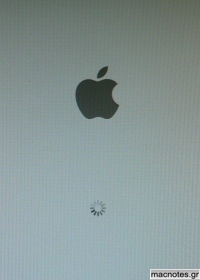
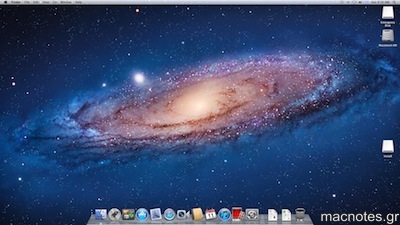

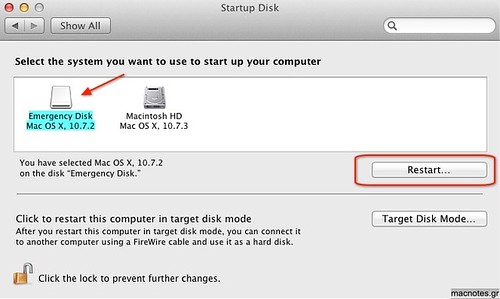
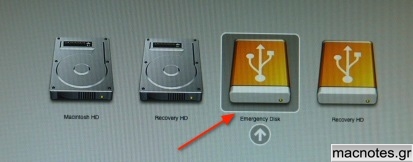

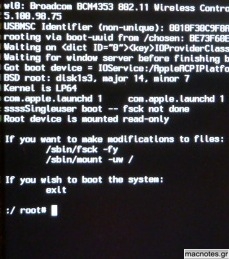











0 σχόλια:
Δημοσίευση σχολίου